
Mündəricat:
- Addım 1: Tətbiqi Windows 10 -da harada tapa bilərsiniz
- Addım 2: Disk Təmizləmə düyməsini basın
- Addım 3: Təmizlənməsi lazım olan sürücünü seçin
- Addım 4: Növbəti addıma keçməzdən əvvəl Seçimləri seçin
- Addım 5: Növbəti tıklamadan əvvəl Seçimlərə Baxın
- Addım 6: İşləməyə davam etsəniz və işə başlasanız bu nöqtədəki xəbərdarlıq silinəcəkdir
- Addım 7: Son addım, prosesin işləməsinə icazə verin, pəncərələr bağlanacaq və sonra kompüteri yenidən başladın
- Müəllif John Day [email protected].
- Public 2024-01-30 07:48.
- Son dəyişdirildi 2025-01-23 12:56.
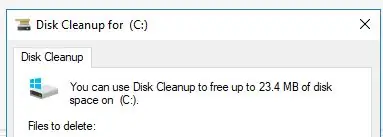
Sabit diskin təmizlənməsi üçüncü tərəf vasitələrindən istifadə etməyi tələb etmir. "Disk Təmizləmə" adlı və pulsuz olan Windows 10 tətbiqindən istifadə edərək tez bir zamanda edilə bilər.
Başlamazdan əvvəl aşağıdakı maddələrə ehtiyacınız olacaq:
1) Masaüstü və ya Laptop
2) Windows 10 quraşdırılıb
3) Qeyri-Şəbəkə Girişləri (şəxsi deyil, şirkət tərəfindən idarə olunur)
4) İstifadə ediləcək PC -yə Administrator girişi
Bu təlimatın sonunda sabit diskiniz təmizlənəcək və çox ehtiyac duyulan sabit disk sahəsi bərpa olunacaq. Əldə edilmiş yer faylları, fotoşəkilləri və daha çoxunu saxlamaq üçün istifadə edilə bilər.
DISCLAIMER: Bu Təlimat yalnız məlumat məqsədləri üçün, DDruckenmiller tərəfindən verilmişdir. Oxucu başa düşməlidir ki, yer boşaltmaq üçün təsvir olunan metoddan istifadə etməklə və bir şəxs və / və ya oxucu tərəfindən istifadə edildikdə hər hansı bir itki, xəsarət və ya zərər görməlidir. və ya bu nəşrdəki məlumatların istifadəsi nəticəsində, hamısı könüllü olaraq, açıq şəkildə və tamamilə azad edən, sonsuza qədər boşaldan və zərər verməyən DDruckenmillerin hər kəsdən və hər kəsdən müdafiəsinə, təzminatına və tutulmasına razılıq verən oxucunun və son istifadəçinin məsuliyyətidir. Bu nəşrdə olan məlumatların istifadəsi ilə hər hansı bir şəkildə əlaqəli olan iddialar, tələblər və ya hərəkət səbəbləri, bu və yalnız təhsil nümunəsidir, nə edəcəyinizdən çəkinirsinizsə, kömək üçün bir mütəxəssis çağırın.
Addım 1: Tətbiqi Windows 10 -da harada tapa bilərsiniz
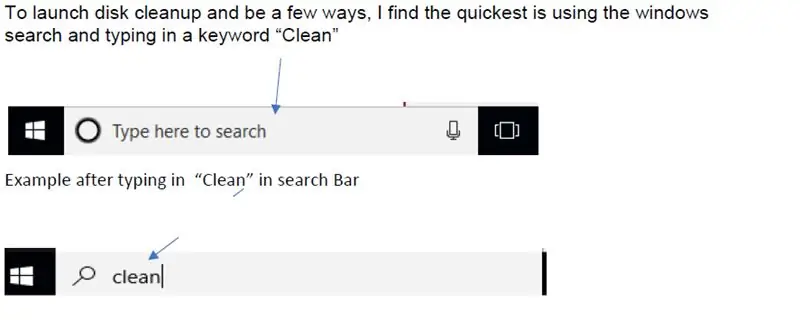
Addım 2: Disk Təmizləmə düyməsini basın
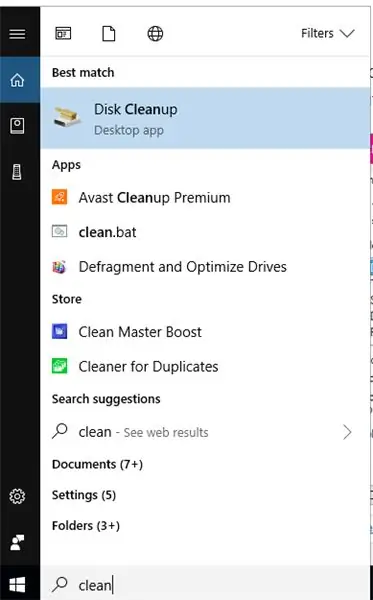
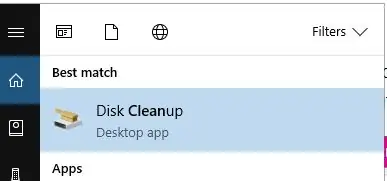
Diski təmizləmək üçün sadə bir addım, prosesi başlamaq üçün sadəcə iki dəfə vurun
Addım 3: Təmizlənməsi lazım olan sürücünü seçin
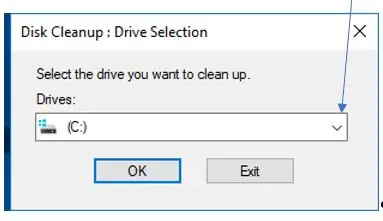
A) Disk təmizlənməsi açıldıqdan sonra hansı sürücünün olduğunu soruşacaq (əksər PC -lərin "C" sürücüsü standart olaraq)
B) Lazım gələrsə fərqli bir sürücü seçmək üçün oxu istifadə edin
C) Davam etmək üçün "Ok" düyməsini basın (Bu anda PC -də heç bir dəyişiklik edilməyib)
Addım 4: Növbəti addıma keçməzdən əvvəl Seçimləri seçin
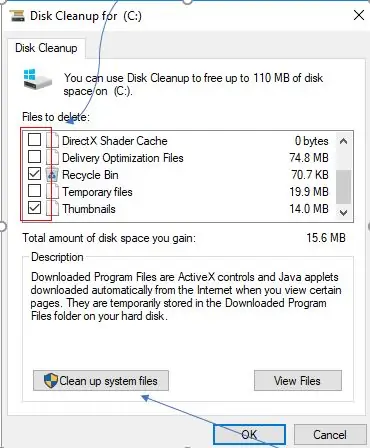
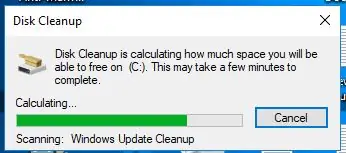
Bütün onay qutularını seçin və sonra Sistem fayllarını təmizləyin seçin, ən çox boşluğu qurtaracağınız yer budur. Təmizləmə seçimləri yoxlanıldıqdan sonra OK düyməsini və işləyən proqramı basın.
Addım 5: Növbəti tıklamadan əvvəl Seçimlərə Baxın
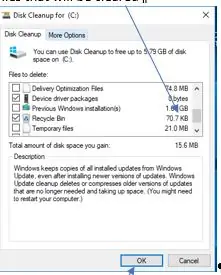
Gördüyünüz kimi, nümunədə, proqram işlədildikdən sonra 1,6 GB -dan çox sabit disk boşluğunu bərpa edə bilərəm. Seçimləri işlətmək və boşluğu silmək üçün İrəli düyməsini basın. Bu nöqtədə heç bir məlumat silinməyib, davam etmək üçün "OK" düyməsini basın.
Addım 6: İşləməyə davam etsəniz və işə başlasanız bu nöqtədəki xəbərdarlıq silinəcəkdir
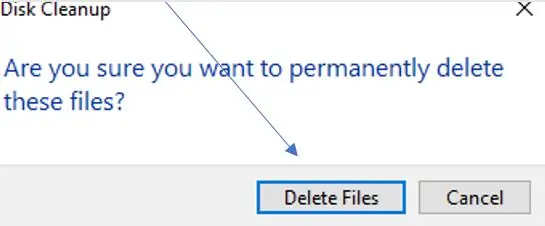
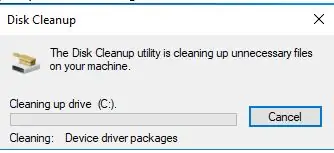
Bu nöqtədə fayllar silinəcək və davam etsəniz bərpa olunmayacaq. Diskin təmizlənməsinə başlamaq üçün "Faylları Sil" düyməsini basın.
Addım 7: Son addım, prosesin işləməsinə icazə verin, pəncərələr bağlanacaq və sonra kompüteri yenidən başladın
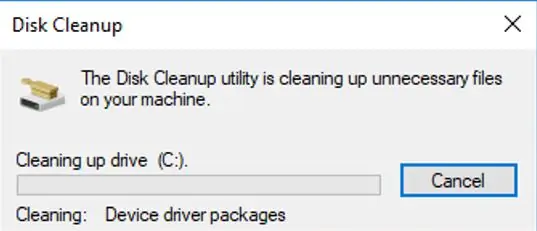
Bu pəncərə bağlandıqda proses başa çatır və əl ilə yenidən başlamalısınız.
Əlavə bərpa edilmiş yerdən zövq alın. Adımları izləyərək yardıma ehtiyacınız varsa videoya vurun.
Tövsiyə:
Silgi istifadə edərək USB Flash Sürücü necə etmək olar - DIY USB Sürücü Çantası: 4 addım

Silgi istifadə edərək USB Flash Sürücü necə etmək olar | DIY USB Sürücü Çantası: Bu blog "Silgi istifadə edərək USB Flaş Sürücü Necə Hazırlanır?" Haqqında DIY USB Sürücü Çantası " Ümid edirəm bəyənəcəksiniz
Arduino istifadə edərək İnternetdən istifadə edərək bütün dünyanı idarə et: 4 addım

Arduino istifadə edərək İnternetdən istifadə edərək bütün dünyanı idarə et: Salam, mən Rithikəm. Telefonunuzdan istifadə edərək internetə nəzarət edən bir led quracağıq. Arduino IDE və Blynk kimi proqramlardan istifadə edəcəyik. Bu çox sadədir və uğur qazansanız istədiyiniz qədər elektron komponenti idarə edə bilərsiniz
Python istifadə edərək Raspberry Pi və AIS328DQTR istifadə edərək sürətlənməni izləyin: 6 addım

Python istifadə edərək Raspberry Pi və AIS328DQTR istifadə edərək Sürətləndirməni izləyin: Sürətləndirmə sonsuzdur, düşünürəm ki, Fizikanın bəzi qanunlarına görə. Sahilə çıxan ən sürətli məxluq, bir anda ən yüksək sürətindən istifadə edərək ovunu tutur
Apple Disk II Disket Sürücü USB Sabit Disk Qoşqusu olaraq Reenkarnasiya Edildi: 8 Addım

Apple Disk II Disket Sürücü USB Sabit Disk Qoşqusu olaraq Yenidən Yarandı: Dəhlizlərdə universitet ofisimə gedərkən koridorda köhnə zibil kimi yığılmış bir xəzinə ilə qarşılaşdım. Daşlardan biri Apple Disk II disket sürücüsü idi. Nostalji içimdə titrəyir və sevgiylə həyatdan nəfəs alırdım
Breadboardunuzu boşaldın (Solarbotics Şəffaf Breadboard -a LED Güc Göstəricisini necə əlavə etmək olar): 7 addım

Breadboardunuzu Bling (Solarbotics Şəffaf Breadboard -a LED Güc Göstəricisini necə əlavə etmək olar): Bu şəffaf taxtalar hər hansı digər elektronik çörək taxtasına bənzəyir, amma aydındır! Beləliklə, təmiz bir çörək taxtası ilə nə etmək olar? Düşünürəm ki, aydın cavab, güc LEDləri əlavə etməkdir
